» Dostupné pouze v Dotykačce NAPLNO a vyšší. « |
|---|
![]() Hromadné naskladnění a hromadná inventura umožňuje jednoduše načítat pomocí připojené čtečky čárových kódů nebo vestavěné kamery kusy položek (zboží) a následně tento počet kusů naskladnit či upravit v rámci inventury.
Hromadné naskladnění a hromadná inventura umožňuje jednoduše načítat pomocí připojené čtečky čárových kódů nebo vestavěné kamery kusy položek (zboží) a následně tento počet kusů naskladnit či upravit v rámci inventury.
Pokud tedy 3x načtete čárový kód nějakého produktu, přidají se 3 kusy do inventury nebo pro naskladnění. Vždy po sejmutí kódu čtečkou či vestavěnou kamerou se načte 1 kus nebo jedno balení podle nastavení jednotky konkrétního produktu. Vždy se uplatní 1x jednotka či balení, které je ve vlastnostech produktu nastaveno. Hromadné naskladnění a hromadná inventura je tedy primárně určena pro velkoobchody provádějící kusovou inventuru či naskladnění.
|
Hromadné naskladnění podporuje vážené kódy. Pokud tedy naskenujete vážený EAN, k naskladnění bude přidán vždy odpovídající produkt i s definovaným váženým množstvím. K produktům se stejným váženým kódem můžete zadat jednotnou nákupní cenu. |
Jak provést hromadnou inventuru nebo naskladnění?
Vytvoření nového produktu u hromadného naskladnění
Jak provést hromadnou inventuru nebo naskladnění?
|
Na pokladně, ke které máte připojenou čtečku čárových kódů nebo má vestavěnou kameru, otevřete aplikaci Sklad. V hlavním menu ťukněte na Hromadná inventura nebo Hromadné naskladnění. |
|
Naskenujte čárové kódy zboží, které chcete naskladnit nebo upravit jeho množství na skladě v rámci inventury. Pokud čárový kód koresponduje s některým produktem v pokladně, bude přidán do seznamu. Alternativně je možné vyhledat a přidat do hromadné inventury či naskladnění produkty na základě jejich názvu nebo odpovídající čárový kód vyfotit vestavěnou kamerou. K tomu slouží tlačítka |
|
Tlačítky |
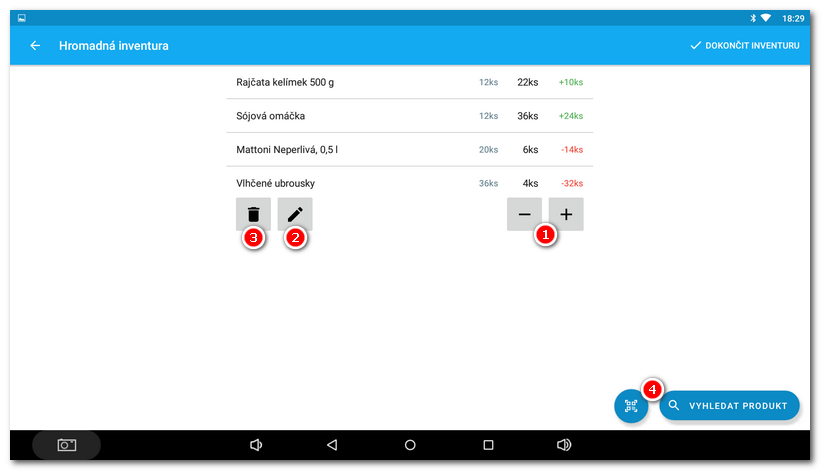
|
Tlačítkem DOKONČIT INVENTURU vpravo nahoře vše uložte. K dokončené inventuře můžete přidat poznámku. V případě hromadného naskladnění tlačítkem POKRAČOVAT přejděte na rekapitulační obrazovku, kde vyberete dodavatele a vložíte číslo faktury. Následně tlačítkem NASKLADNIT v záhlaví vše uložíte a propíšete do pokladny. |

|
Celkové množství v rekapitulaci hromadného naskladnění je uváděno pouze v případě shodných jednotek u všech naskladňovaných produktů. |
Vytvoření nového produktu u hromadného naskladnění
Jestliže v hromadném naskladnění naskenujete čárový kód, který neodpovídá žádnému produktu v pokladně, bude zobrazen následující dialog a budete mít možnost vytvořit nový produkt nebo kód přiřadit existujícímu produktu v pokladně.
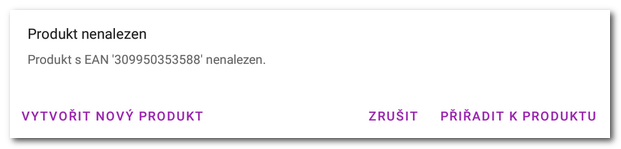
Při vytváření nového produktu je důležitá volba Prodejní položka, která umožní rovnou zadat u nového produktu prodejní cenu. Pokud se jedná např. o surovinu, kterou použijete jako recepturu, ponechte tuto volbu neaktivní.
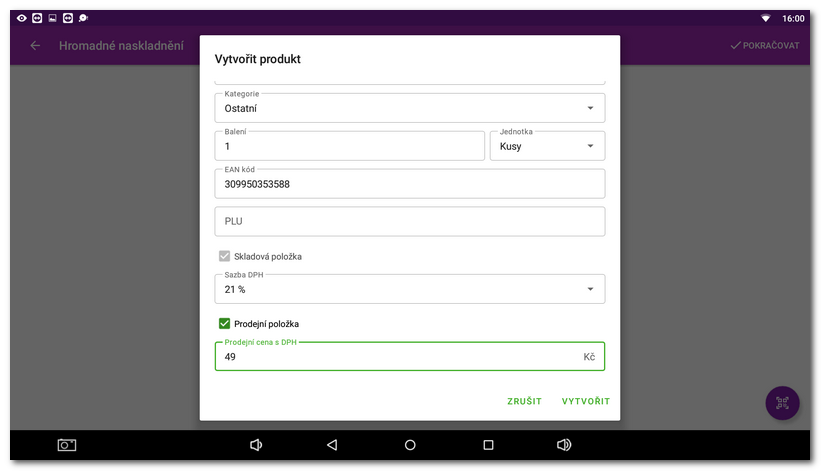
Volba PŘIŘADIT K PRODUKTU otevře dialog s možností vyhledávání. Na základě zadaných znaků pak budou zobrazeny odpovídající produkty a tlačítkem PŘIŘADIT naskenovaný kód přiřadíte jako EAN k vybranému produktu.
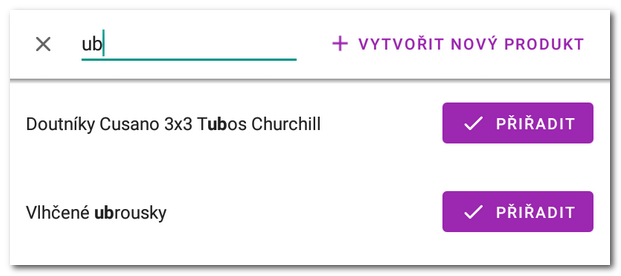
 .
. upravte množství každého produktu. Pro přímé zadání množství můžete také ťuknout na tlačítko
upravte množství každého produktu. Pro přímé zadání množství můžete také ťuknout na tlačítko  a zadat číslo pomocí zobrazené dotykové klávesnice. V případě naskladnění lze dále zadat prostřednictvím tohoto tlačítka také nákupní cenu bez DPH. Chybně načtený produkt smažete tlačítkem
a zadat číslo pomocí zobrazené dotykové klávesnice. V případě naskladnění lze dále zadat prostřednictvím tohoto tlačítka také nákupní cenu bez DPH. Chybně načtený produkt smažete tlačítkem  . Pamatujte na to, že pokud máte např. 6 kusové balení nápoje, je nutné čárový kód z nápoje načíst 6x nebo načíst 1x a poté ručně upravit množství.
. Pamatujte na to, že pokud máte např. 6 kusové balení nápoje, je nutné čárový kód z nápoje načíst 6x nebo načíst 1x a poté ručně upravit množství.